
Table des matières:
- Auteur John Day [email protected].
- Public 2024-01-30 09:05.
- Dernière modifié 2025-01-23 14:45.

Essa publicação tem como objetivo mostrar os passos necessários para desenvolver aplicações analógicas usando Dragonboard 410c e Linker Sprite Mezzanine.
Étape 1: Pré Requisitos:
Les conditions préalables requises:
Plataforma de desenvolvimento (cible):
- Dragonboard 410c;
- Linker Sprite mezzanine;
- Linux Linaro basé sur Debian 17.04.1;
- Image de démarrage avec SPI habilité;
- Bibliothèque Libsoc.
Étape 2: Como Funciona a Comunicação Analógica Entre Dragonboard 410c E Linker Sprite Mezzanine
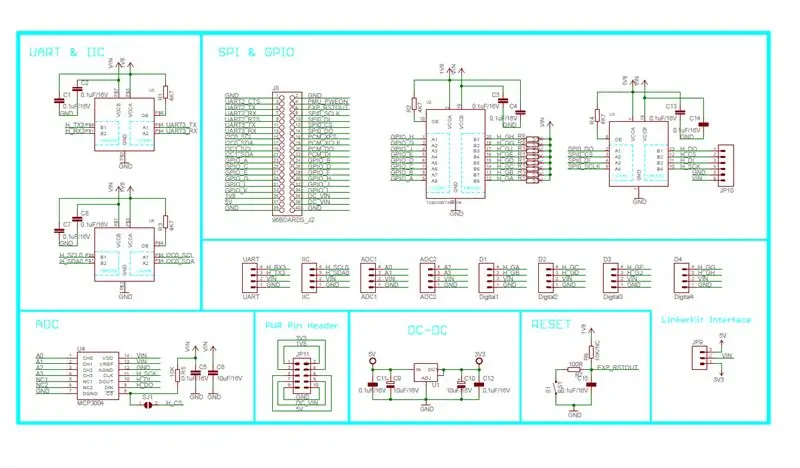
O Linker Sprite Mezzanine tem um chip ADC integrado para que les modules analógicos possam ser usados atraves da Dragonboard 410c.
O chip ADC usado é o MCP3004 e comunica com a Dragonboard 410c através da interface SPI.
Étape 3: Interface Habilitando SPI Na Dragonboard 410c
Vous pouvez utiliser l'image de démarrage novo pour Dragonboard 410c avec l'habilitation SPI, ou utiliser l'image de démarrage esse já compilado e com SPI habilitado.
Côme chair ou image de démarrage avec Dragonboard 410c?
Após obter o boot image com SPI habilitado, o próximo passo é chairar esse boot image na Dragonboard 410c.
Étape 4: Bibliothèque Libsoc
libsoc é une biblioteca qui vamos usar pour desenvolver aplicações analógicas na Dragonboard 410c com Linker Sprite Mezzanine.
Comme dependências da biblioteca libsoc são:
- construire-essentiel
- autoconf
- fabrication automobile
- libtool-bin
- pkg-config
- python-dev
sudo apt-get install build-essential autoconf automake libtool-bin pkg-config python-dev
Pront! Feito isso, temos o ambiente preparado para instalar a biblioteca libsoc.
Étape 5: Instalando Libsoc Na Dragonboard 410c
Seguem as etapas para instalar a biblioteca libsoc:
wget -c https://github.com/jackmitch/libsoc/archive/0.8.2.zipunzip 0.8.2.zip cd libsoc-0.8.2 autoreconf -i./configure --enable-python=2 --enable- board=dragonboard410c --with-board-configs make sudo make install sudo ldconfig /usr/local/lib sudo reboot
Étape 6: Exemple: Rhéostat coulissant

Considérant que le module de rhéostat coulissant est branché sur le port ADC1 de Linker Sprite Mezzanine, siga os próximos passos para executar o código.
Code:
#comprendre
#include #include #include #include #include #include #include #include #include #include "libsoc_spi.h" #include "libsoc_gpio.h" #include "libsoc_debug.h" #define GPIO_CS 18 statique uint8_t tx[3], rx[3]; int main() { int valeur_adc; gpio *gpio_cs; libsoc_set_debug(0); gpio_cs = libsoc_gpio_request(GPIO_CS, LS_SHARED); if(gpio_cs == NULL) { goto fail; } libsoc_gpio_set_direction(gpio_cs, SORTIE); if(libsoc_gpio_get_direction(gpio_cs) != SORTIE){ printf("Impossible de définir la direction sur SORTIE !\n"); aller à l'échec; } spi *spi_dev = libsoc_spi_init(0, 0); if(!spi_dev){ printf("Impossible d'obtenir le périphérique spidev !\n"); renvoie EXIT_FAILURE; } libsoc_spi_set_mode(spi_dev, MODE_0); libsoc_spi_get_mode(spi_dev); libsoc_spi_set_speed(spi_dev, 10000); libsoc_spi_get_speed(spi_dev); libsoc_spi_set_bits_per_word(spi_dev, BITS_8); libsoc_spi_get_bits_per_word(spi_dev); tx[0] = 0x01; tx[1] = 0x80; tx[2] = 0x00; while(1) { libsoc_gpio_set_level(gpio_cs, HAUT); dormir(10); libsoc_gpio_set_level(gpio_cs, BAS); libsoc_spi_rw(spi_dev, tx, rx, 3); libsoc_gpio_set_level(gpio_cs, HAUT); valeur_adc = (rx[1]<<8)&0b1100000000; valeur_adc |= (rx[2]&0xff); printf("adc_value:%d\n", adc_value); sommeil(1); } gratuit: libsoc_spi_free(spi_dev); échec: if(gpio_cs) { libsoc_gpio_free(gpio_cs); } renvoie EXIT_SUCCESS; }
Salve o código como: slide.c
Compiler le code:
gcc slide.c -o slide -lsoc
Exécuter o projeto:
sudo./slide
Conseillé:
Desenvolvendo Aplicações Remotamente Para a Dragonboard 410c Usando IDE Eclipse: 17 Steps

Desenvolvendo Aplicações Remotamente Para a Dragonboard 410c Usando IDE Eclipse: O objetivo deste documento é mostrar as etapas necessárias para configurar o ambiente de desenvolvimento, de modo que o HostPC (Computador / Notebook), attravés do IDE Eclipse compile os códigos e exporte para o Alvo (Drag
Vision 4all - Sistema Visão Assistida Para Deficientes Visuais Usando OpenCV, Dragonboard 410c E Aplicativo Android: 6 étapes

Vision 4all - Sistema Visão Assistida Para Deficientes Visuais Usando OpenCV, Dragonboard 410c E Application Android : DESCRIÇÃOO intuito do projeto é dar autonomia para deficientes visuais se locomoverem em ambientes indoor como casas ou shopping centers e aeroportos.A locomoção em ambientes já mapeados pode ou não s
Comunicação Serial Com a Dragonboard 410c Usando Mezzanine 96boards Sensors: 7 Steps

Comunicação Serial Com a Dragonboard 410c Usando Mezzanine 96boards Capteurs: O objetivo desse tutorial é mostrar as etapas necessárias para configurar o ambiente de desenvolvimento, de modo que seja possível comunicar com a Dragonboard 410c attravés de um computador / notebook usando comunica&ccedi
Détecter les situations d'urgence - Qualcomm Dragonboard 410c : 7 étapes

Détection des situations d'urgence - Qualcomm Dragonboard 410c : Si vous recherchez des systèmes de sécurité qui fonctionnent pour surveiller les situations d'urgence, il est possible de remarquer qu'il est trop difficile de traiter toutes les informations enregistrées. En pensant à cela, nous avons décidé d'utiliser nos connaissances en traitement audio/image, capteurs et
Capteur Ultrassônico HC-SR04, Dragonboard 410c E Link Sprite : 3 étapes

Sensor Ultrassônico HC-SR04, Dragonboard 410c E Link Sprite: Esse projeto visa desenvolver um código na linguagem python para adquirir informações of distância of um sensor ultrassônico HC-SR04, que posteriormente será usado para a medição do níanquet Para isso, foi utilizada a p
